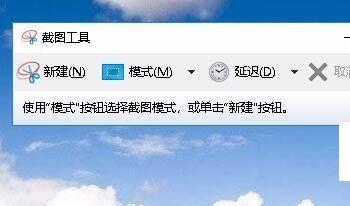Windows10系统自带的截图功能,但是每次使用都需要鼠标点击,操作起来很不方便,能不能像其它截图工具一样使用快捷键打开呢?下面我们就一起来看看怎么样用快捷键打开Windows10截图工具的方法吧。

操作方法
-
01
在Windows10系统桌面,依次点击“开始/Windows附件/截图工具”菜单项。

-
02
在展开的附件菜单项中找到“截图工具”的菜单项,右键点击该菜单项,在弹出菜单中依次点击“更多/打开文件位置”菜单项。
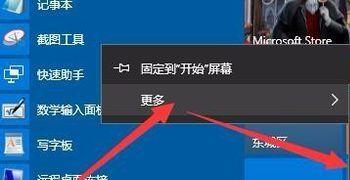
-
03
这时就会在文件资源管理器窗口中找到截图工具的文件了,右键点击该文件,在弹出菜单中选择“发送到/桌面快捷方式”菜单项。
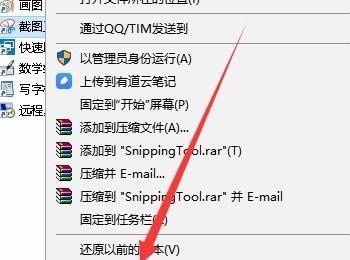
-
04
这时可以在桌面上看到截图工具的图标了,我们再右键点击该图标,在弹出菜单中选择“属性”菜单项。

-
05
这时会打开截图工具的属性窗口,在窗口点击“快捷方式”选项卡
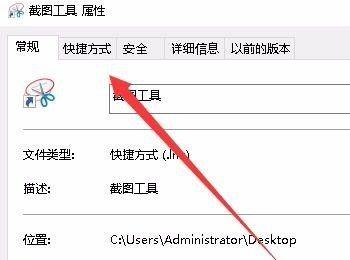
-
06
在打开的快捷方式窗口中,我们找到“快捷键”文本框,这时输入快捷键的按钮,比如Ctrl+Alt+Q,最后点击确定按钮。
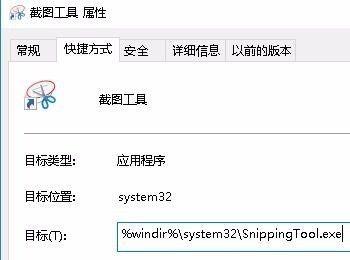
-
07
这样以后我们只要按下刚刚设置的快捷键,就可以直接打开截图工具了。